- May -akda Abigail Brown [email protected].
- Public 2023-12-17 07:03.
- Huling binago 2025-01-24 12:26.
Ano ang Dapat Malaman
- Ang M4R file ay isang iPhone ringtone file.
- Ang iTunes ang pangunahing program na nagbubukas ng isa, ngunit maaari ka ring magkaroon ng swerte sa VLC.
Ipinapaliwanag ng artikulong ito kung ano ang M4R file, kung paano gamitin ang isa sa iyong telepono, at kung paano mag-convert ng audio file papunta o mula sa format na ito.
Ano ang M4R File?
Ang isang file na may M4R file extension ay isang iPhone ringtone file. Magagawa ang mga ito sa iTunes at ilipat sa isang iPhone bilang tunog ng custom na ringtone.
Ang mga file na ito ay talagang. M4A file lang na pinalitan ng pangalan sa. M4R. Ang mga extension ng file ay naiiba lamang upang maiba ang kanilang mga layunin.
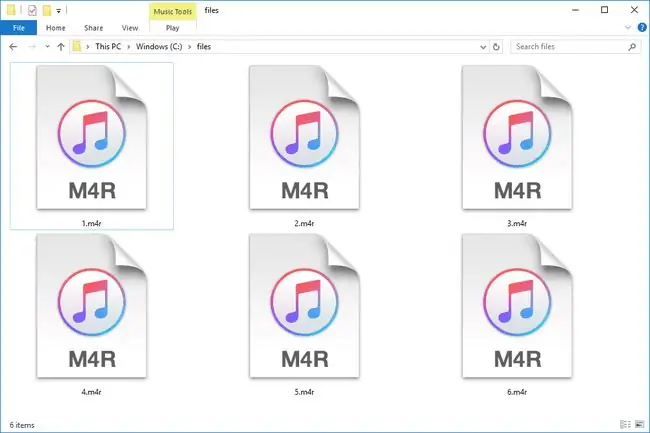
Paano Maglaro ng M4R File
Buksan ang mga M4R file gamit ang iTunes program ng Apple. Kung hindi sila pinoprotektahan ng kopya, maaari silang laruin gamit ang libreng VLC software at iba pang media player.
Upang i-play ang ringtone gamit ang ibang program, subukan munang palitan ang pangalan ng extension sa MP3. Kinikilala ng karamihan sa mga media player ang MP3 na format, ngunit maaaring hindi nila sinusuportahan ang paglo-load ng mga file na may M4R extension.
Kung nalaman mong sinusubukan ng isang application sa iyong PC na buksan ang file ngunit ito ay maling application o mas gusto mong buksan ito ng isa pang naka-install na program, maaari mong baguhin ang default na program na nagbubukas ng mga M4R file sa Windows.
Paano Mag-convert ng M4R File
Malamang na hindi mo gustong i-convert ang file sa ibang format, ngunit sa halip ay i-convert ang isang file tulad ng MP3 sa M4R na format para magamit mo ito bilang ringtone. Sundin ang aming gabay sa kung paano gawing ringtone sa iPhone ang isang kanta para makita kung paano ito ginagawa.
Ang ginagawa mo ay ang pag-convert ng file mula sa iyong iTunes library patungo sa M4R, at pagkatapos ay i-import ito pabalik sa iTunes para makapag-sync dito ang iyong iPhone at makopya sa bagong ringtone.
Hindi lahat ng kanta na na-download sa iTunes ay maaaring gamitin bilang ringtone; tanging ang mga espesyal na minarkahan bilang sumusuporta sa format.
Maraming libreng audio converter software program ang nagko-convert papunta at mula sa format na ito. I-save ng FileZigZag at Zamzar ang file sa mga format tulad ng MP3, M4A, WAV, AAC, OGG, at WMA.
Siyempre, maaari kang palaging bumili ng mga ringtone para sa iyong iPhone sa halip, o gumamit ng ilang partikular na website para mag-download ng mga libreng ringtone.
Hindi Pa rin Mabuksan ang File?
Ang ilang mga file ay may katulad na extension ng file, ngunit hindi iyon nangangahulugang nauugnay ang mga format at magagamit ang mga ito sa parehong mga program.
Halimbawa, ginagamit ang M4E para sa ilang video, M4U para sa mga playlist, at M4 para sa macro processor library text file. Kung hindi mo mabuksan ang iyong file bilang isang audio file, i-double check kung binabasa mo nang tama ang extension ng file.
Maaaring mayroon kang file na nagbabahagi lang ng isa sa mga titik, tulad ng M file.
Kung wala ka talagang file na nagtatapos sa alinman sa mga extension ng file na ito, saliksikin ang mga titik/numero na makikita mo pagkatapos ng pangalan ng file para matuto pa tungkol sa format at kung aling program ang kailangan mong buksan/i-edit/ i-convert ito.
FAQ
Paano mo idaragdag ang mga. M4R file sa iTunes?
Maaari kang magdagdag ng mga. M4R file sa iTunes o Apple's Music app gamit ang dalawang paraan. Ang una ay i-drag at i-drop ang mga ito sa app; maaari mo ring gamitin ang File > Open at piliin ang file mula sa iyong hard drive. Karaniwang lalabas ang iyong mga. M4R file sa tab na Ringtones sa loob ng iTunes o Music.
Paano mo iko-convert ang isang. M4A file sa isang. M4R file?
Walang aktwal na conversion ang kailangan maliban sa pagpapalit ng pangalan ng file. Upang gawin ito, i-right-click at piliin ang Rename mula sa menu. Alisin ang M4A sa dulo ng file name at palitan ito ng M4R, at pagkatapos ay pindutin ang Enter para i-save ang bagong pangalan.






